Ce wikiHow vous apprend comment supprimer vos mots de passe enregistrés de votre trousseau iCloud, à l'aide d'un Mac. Une fois que vous avez supprimé un mot de passe de votre trousseau iCloud, vous devez le saisir manuellement si vous souhaitez vous connecter à ce service sur l'un de vos appareils.
Pas
-
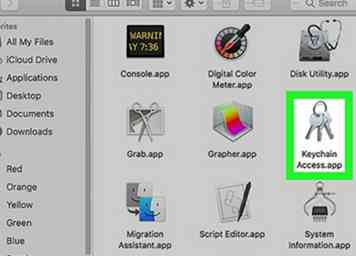 1 Ouvrez l'application Keychain Access sur votre Mac. L'icône d'accès au trousseau ressemble à trois clés en métal sur un trousseau. Vous pouvez le trouver sous Utilitaires dans votre dossier Applications.
1 Ouvrez l'application Keychain Access sur votre Mac. L'icône d'accès au trousseau ressemble à trois clés en métal sur un trousseau. Vous pouvez le trouver sous Utilitaires dans votre dossier Applications. - Vous pouvez utiliser Spotlight Search pour trouver et ouvrir rapidement Keychain Access. Pour ce faire, cliquez sur l’icône de la loupe dans le coin supérieur droit de votre écran et tapez Accès au trousseau.
-
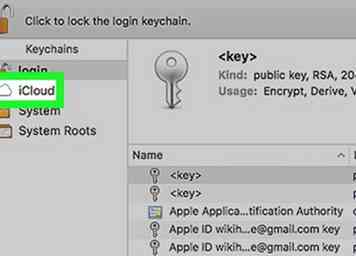 2 Cliquez sur iCloud sous porte-clés. C'est dans le coin supérieur gauche de la fenêtre de l'application. Cette option filtrera votre trousseau et répertoriera uniquement vos éléments iCloud.
2 Cliquez sur iCloud sous porte-clés. C'est dans le coin supérieur gauche de la fenêtre de l'application. Cette option filtrera votre trousseau et répertoriera uniquement vos éléments iCloud. - Si vous ne voyez pas le menu Keychains dans le coin supérieur gauche, cliquez sur Vue dans la barre de menu en haut de votre écran, et sélectionnez Afficher les porte-clés.
-
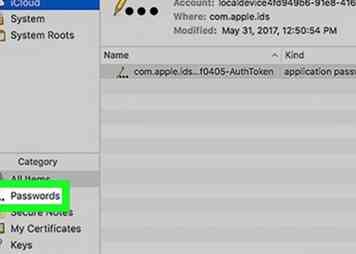 3 Cliquez sur Mots de passe sous catégorie. C'est dans le coin inférieur gauche de la fenêtre de l'application. Cette option filtre toutes les autres catégories de trousseau et répertorie uniquement vos mots de passe.
3 Cliquez sur Mots de passe sous catégorie. C'est dans le coin inférieur gauche de la fenêtre de l'application. Cette option filtre toutes les autres catégories de trousseau et répertorie uniquement vos mots de passe. -
 4 Recherchez l'entrée de mot de passe sur votre liste de trousseau. Keychain Access affichera le nom, le type et la date de modification de tous vos mots de passe iCloud. Faites défiler la liste et trouvez le mot de passe que vous souhaitez supprimer.
4 Recherchez l'entrée de mot de passe sur votre liste de trousseau. Keychain Access affichera le nom, le type et la date de modification de tous vos mots de passe iCloud. Faites défiler la liste et trouvez le mot de passe que vous souhaitez supprimer. -
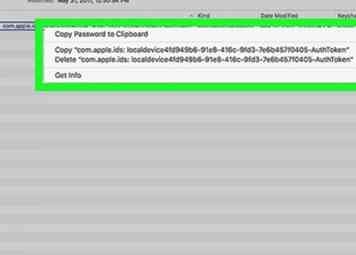 5 Cliquez avec le bouton droit sur l'élément de mot de passe que vous souhaitez supprimer. Recherchez le mot de passe que vous souhaitez supprimer dans la liste des trousseaux et cliquez dessus avec le bouton droit pour voir vos options.
5 Cliquez avec le bouton droit sur l'élément de mot de passe que vous souhaitez supprimer. Recherchez le mot de passe que vous souhaitez supprimer dans la liste des trousseaux et cliquez dessus avec le bouton droit pour voir vos options. -
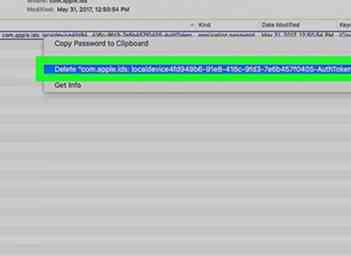 6 Cliquez sur Effacer dans le menu contextuel. Vous devrez confirmer votre action dans une fenêtre contextuelle.
6 Cliquez sur Effacer dans le menu contextuel. Vous devrez confirmer votre action dans une fenêtre contextuelle. -
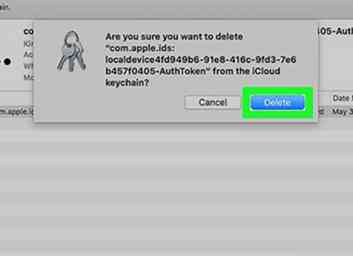 7 Cliquez sur Effacer dans la fenêtre contextuelle. Cela confirmera votre action et supprimera ce mot de passe de votre trousseau iCloud. Il ne sera plus stocké sur votre compte iCloud. Si vous souhaitez utiliser à nouveau ce mot de passe, vous devrez le saisir manuellement.
7 Cliquez sur Effacer dans la fenêtre contextuelle. Cela confirmera votre action et supprimera ce mot de passe de votre trousseau iCloud. Il ne sera plus stocké sur votre compte iCloud. Si vous souhaitez utiliser à nouveau ce mot de passe, vous devrez le saisir manuellement.
Facebook
Twitter
Google+
 Minotauromaquia
Minotauromaquia
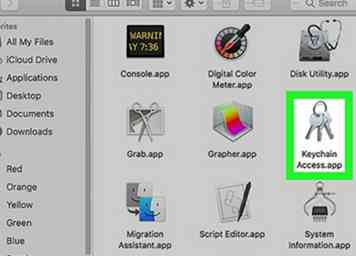 1 Ouvrez l'application Keychain Access sur votre Mac. L'icône d'accès au trousseau ressemble à trois clés en métal sur un trousseau. Vous pouvez le trouver sous Utilitaires dans votre dossier Applications.
1 Ouvrez l'application Keychain Access sur votre Mac. L'icône d'accès au trousseau ressemble à trois clés en métal sur un trousseau. Vous pouvez le trouver sous Utilitaires dans votre dossier Applications. 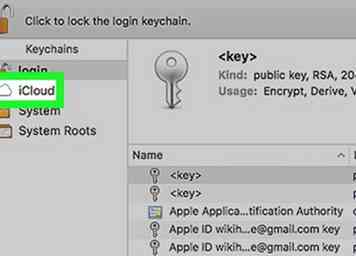 2 Cliquez sur
2 Cliquez sur 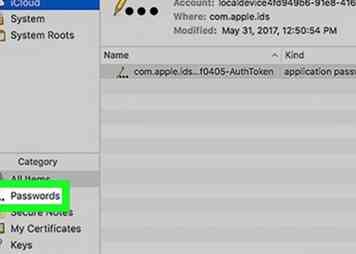 3 Cliquez sur
3 Cliquez sur  4 Recherchez l'entrée de mot de passe sur votre liste de trousseau. Keychain Access affichera le nom, le type et la date de modification de tous vos mots de passe iCloud. Faites défiler la liste et trouvez le mot de passe que vous souhaitez supprimer.
4 Recherchez l'entrée de mot de passe sur votre liste de trousseau. Keychain Access affichera le nom, le type et la date de modification de tous vos mots de passe iCloud. Faites défiler la liste et trouvez le mot de passe que vous souhaitez supprimer. 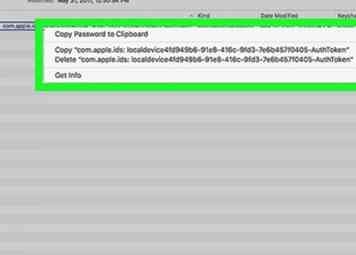 5 Cliquez avec le bouton droit sur l'élément de mot de passe que vous souhaitez supprimer. Recherchez le mot de passe que vous souhaitez supprimer dans la liste des trousseaux et cliquez dessus avec le bouton droit pour voir vos options.
5 Cliquez avec le bouton droit sur l'élément de mot de passe que vous souhaitez supprimer. Recherchez le mot de passe que vous souhaitez supprimer dans la liste des trousseaux et cliquez dessus avec le bouton droit pour voir vos options. 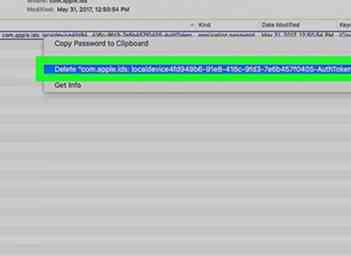 6 Cliquez sur
6 Cliquez sur 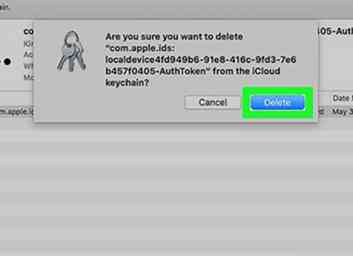 7 Cliquez sur
7 Cliquez sur